Cloud Volumes ONTAP의 상태 관리
 변경 제안
변경 제안


BlueXP에서 Cloud Volumes ONTAP를 중지하고 시작하여 클라우드 컴퓨팅 비용을 관리할 수 있습니다.
Cloud Volumes ONTAP의 자동 종료 예약
특정 시간 간격 동안 Cloud Volumes ONTAP를 종료하여 컴퓨팅 비용을 낮출 수 있습니다. 이 작업을 수동으로 수행하는 대신 특정 시간에 시스템이 자동으로 종료된 후 다시 시작하도록 BlueXP를 구성할 수 있습니다.
-
Cloud Volumes ONTAP 시스템의 자동 종료를 예약하면 활성 데이터 전송이 진행 중인 경우 BlueXP가 종료를 연기합니다.
전송이 완료된 후 BlueXP가 시스템을 종료합니다.
-
이 작업은 HA 2노드에서 두 노드의 자동 종료를 예약합니다.
-
예약된 종료를 통해 Cloud Volumes ONTAP를 끌 때 부팅 및 루트 디스크의 스냅샷이 생성되지 않습니다.
스냅샷은 다음 섹션에 설명된 대로 수동 종료를 수행할 때만 자동으로 생성됩니다.
-
Canvas 페이지에서 원하는 작업 환경을 두 번 클릭합니다.
-
개요 탭에서 기능 패널을 클릭한 다음 * 예정된 가동 중지 시간 * 옆에 있는 연필 아이콘을 클릭합니다.
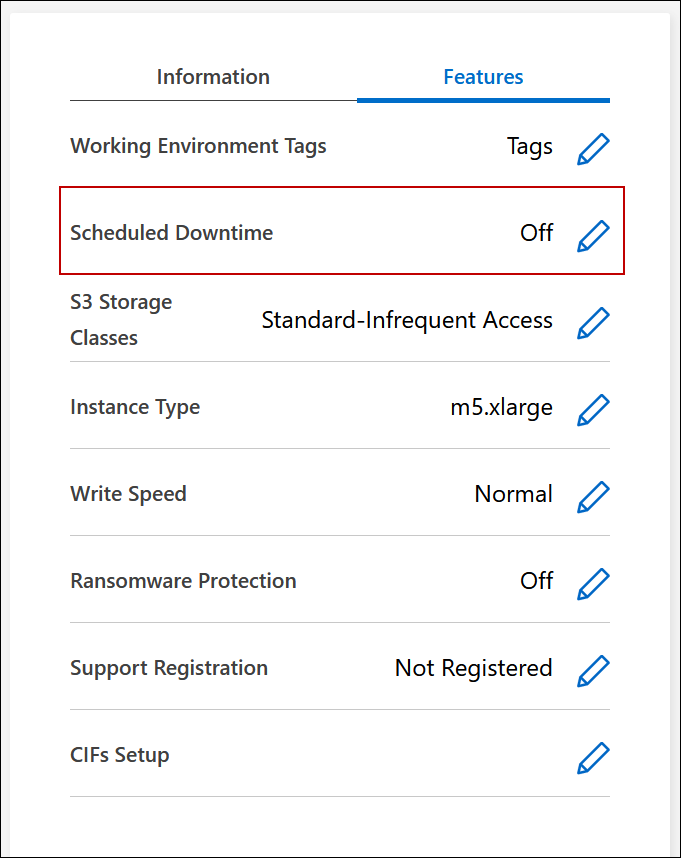
-
종료 일정을 지정합니다.
-
매일, 매주 평일, 매주 또는 세 가지 옵션의 조합을 종료할지 여부를 선택합니다.
-
시스템 전원을 끌 시기 및 시스템 전원을 끌 시간을 지정합니다.
-
예 *
다음 이미지는 매주 토요일 오후 20시에 BlueXP가 시스템을 종료하도록 지시하는 스케줄을 보여줍니다 (오후 8:00) 12시간 동안 BlueXP는 매주 월요일 오전 12시에 시스템을 다시 시작합니다
-
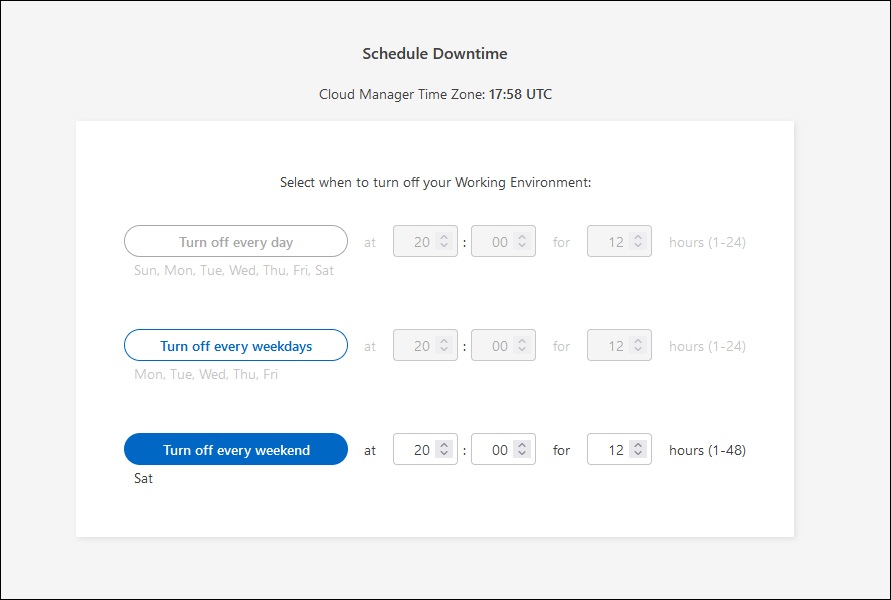
-
-
저장 * 을 클릭합니다.
BlueXP는 일정을 저장합니다. Features(기능) 패널 아래의 해당 Scheduled Downtime line(예정된 가동 중지 라인) 항목에 'On(켜짐)'이 표시됩니다.
Cloud Volumes ONTAP를 중지하는 중입니다
Cloud Volumes ONTAP를 중지하면 계산 비용이 절약되고 루트 및 부팅 디스크의 스냅샷이 생성되므로 문제 해결에 도움이 됩니다.

|
비용을 줄이기 위해 BlueXP는 루트 및 부팅 디스크의 이전 스냅샷을 주기적으로 삭제합니다. 루트와 부팅 디스크 모두에 대해 가장 최근의 두 스냅샷만 보존됩니다. |
HA 쌍을 중지하면 BlueXP가 두 노드를 모두 종료합니다.
-
작업 환경에서 * 끄기 * 아이콘을 클릭합니다.

-
스냅샷이 시스템 복구를 활성화할 수 있으므로 스냅샷을 생성하는 옵션을 활성 상태로 유지합니다.
-
끄기 * 를 클릭합니다.
시스템을 중지하는 데 몇 분 정도 걸릴 수 있습니다. 나중에 작업 환경 페이지에서 시스템을 다시 시작할 수 있습니다.
스냅샷은 재부팅 시 자동으로 생성됩니다.

